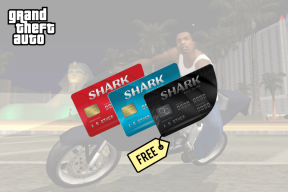როგორ ამობეჭდოთ ცარიელი კალენდარი MS Outlook-ის გამოყენებით
Miscellanea / / February 12, 2022

ოდესმე იგრძნო ბეჭდვის აუცილებლობა ა
ცარიელი კალენდარი
? არაერთხელ მქონია ისეთი მიზეზების გამო, როგორიცაა დავალების სიის შექმნა, ჩემი კვირის ან თვის დაგეგმვა, რძის, სამრეცხაოების და სხვა. შეიძლება გქონდეთ საკუთარი მიზეზები.
ახლა იწყებ ა-ს შექმნას ცხრილი MS Word-ში (ან რაიმე სხვა ხელსაწყო) და შეავსეთ თარიღები თქვენი მოთხოვნების შესაბამისად? როცა ამის გასაკეთებლად უკეთესი გზები და მარტივი ხრიკები არსებობს, რატომ აწუხებთ თავს. ჩვენ გეტყვით, თუ როგორ შეგიძლიათ გამოიყენოთ MS Outlook კალენდარი მისი შესრულების ფუნქცია.
Ნაბიჯი 1: გახსენით MS Outlook და გადადით მასზე Კალენდარი მარცხენა ფანჯრიდან (ქვედა მიმართულებით). ნავიგაცია ფაილი –> ახალი და შექმენით ა Კალენდარი .

ნაბიჯი 2: მიეცით მას სახელი და აირჩიეთ მაღაზიის ადგილმდებარეობა. მე დასახელებული მაქვს როგორც ცარიელი.

ნაბიჯი 3: შეამოწმეთ კალენდარი (მარცხენა პანელიდან, რომელიც ახლახან შექმენით) და მოხსენით სხვათა მონიშვნა (ასეთის არსებობის შემთხვევაში). ცარიელი კალენდარი გამოჩნდებოდა. ახლა შეგიძლიათ დაბეჭდოთ (ამის გაკეთების ყველაზე მარტივი გზაა Ctrl + P).
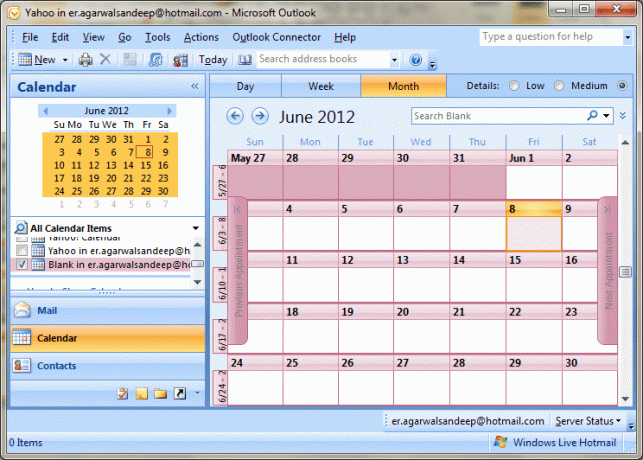
ნაბიჯი 4: Ზე ბეჭდვა დიალოგში შეგიძლიათ აირჩიოთ ტიპი ყოველდღიური, ყოველკვირეული, ყოველთვიური და სამჯერადი სტილები. თქვენ ასევე შეგიძლიათ აირჩიოთ და დააყენოთ თარიღის დიაპაზონი.

გადახვევა
გირჩევთ, არ წაშალოთ კალენდარი, რადგან შეიძლება მოგვიანებით მოითხოვოთ. შემდეგ ჯერზე შეგიძლიათ უბრალოდ გახსნათ და დაბეჭდოთ წამებში. მათთვის, ვისაც არ აქვს Outlook, მათ შეუძლიათ შეამოწმონ ეს ვებ სერვისი ე.წ დაბეჭდეთ კალენდარი.
ბოლოს განახლდა 2022 წლის 03 თებერვალს
ზემოთ მოყვანილი სტატია შეიძლება შეიცავდეს შვილობილი ბმულებს, რომლებიც დაგეხმარებათ Guiding Tech-ის მხარდაჭერაში. თუმცა, ეს არ იმოქმედებს ჩვენს სარედაქციო მთლიანობაზე. შინაარსი რჩება მიუკერძოებელი და ავთენტური.